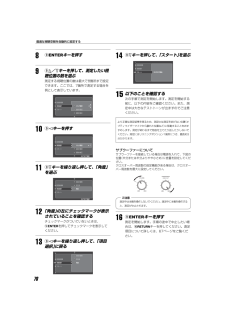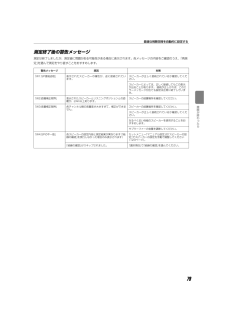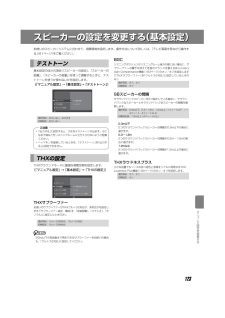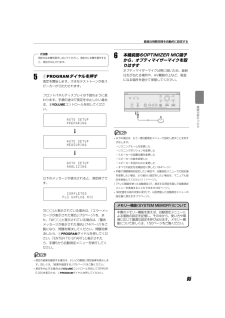Q&A
取扱説明書・マニュアル (文書検索対応分のみ)
"リスニングポジション"1 件の検索結果
"リスニングポジション"19 件の検索結果
全般
質問者が納得文章だけでは 現在の状態が なかなか解りづらいのですが・・・ ・・・・で、 ↓ この絵で質問させて下さい。http://www.stereosound.co.jp/hivi/detail/feature_1189070603_image2.html カンタンに言うと・・・ リアプレゼンスSPの位置に サラウンドバックSPを置いていますが どうですか? でしょうか?。 でも コレでは7.1chだし・・・?私的な考えですが・・・ 先ずはサラウンドスピーカー(アナタはSoavo1と言う大型を使用している)ですが ...
5948日前view139
接続する26フロントプレゼンススピーカーとリアプレゼンススピーカーを使用すれば、シネマDSPプログラム(198ページ)を選んでいるときに前方と後方の効果音を出力することによって、より豊かな音場効果(197ページ)を演出できます。また、CINEMA DSP HD3(HDキュービック)モードをオンにすれば、音場の「高さ」が正確に表現され、より緻密で立体的な音場効果を楽しめます(91ページ)。フロントプレゼンススピーカーは、フロント左/右スピーカーの外側0.5~1mの範囲に、リスニングポジションに向けて設置します。床から 1.5~1.8mの高さが適当です。リアプレゼンススピーカーは、フロントスピーカーと同じ高さに、フロントプレゼンススピーカーと同じ間隔で設置します。フロント/リアプレゼンススピーカーを設置する際は、ブラケットなどを使って壁や天井に固定してください。■フロントプレゼンススピーカープレゼンススピーカーについてスピーカー構成FL:フロント左FR:フロント右C:センターFPL:フロントプレゼンス左FPR:フロントプレゼンス右■リアプレゼンススピーカースピーカー構成SL:サラウンド左SR:サラウンド右SBL:...
接続する24スピーカーを設置する下のイラストのようなスピーカーレイアウトで、CINEMA DSPやマルチチャンネルの音声入力を楽しめます。■11.2/11.1チャンネルスピーカーの場合FRFLSBRSBLRPLFPLFPRRPRSLSRRSWLSWCスピーカー構成FL/FR:フロント左/右C:センターSL/SR:サラウンド左/右SBL/SBR:サラウンドバック左/右FPL/FPR:フロントプレゼンス左/右RPL/RPR:リアプレゼンス左/右LSW/RSW:サブウーファー左/右ダイポールスピーカーを使用する場合THXサラウンドモードで再生するときは、モノポールまたはダイポールスピーカーの両方が使用可能です。ダイポールスピーカーを使用する場合は、下図のように配置してください。:ダイポールスピーカー:ダイポールスピーカーの位相の向きFLSBL SBRCFRSL SRフロント左/右スピーカー左右のスピーカーをリスニングポジションから等距離に設置します。スクリーンをお使いの場合は、スクリーンの下辺から1/4位の高さが適当です。センタースピーカーフロント左/右スピーカーの中間に設置します。スクリーンをお使いの場合は、スク...
83基本的な再生のしかた本機には、音楽鑑賞に最適なHiFi DSP音場プログラム、映画や音楽ビデオの視聴に最適 なCINEMA DSP音場プログラムが搭載されています。また、コンプレストミュージック・エンハンサーモードで圧縮オーディオフォーマットをダイナミックに再生したり、ノーマルサラウンドプログラムで元の音を忠実にデコードして再現したりすることもできます。さらにCINEMA DSPHD3モードをオンにすれば、より緻密で立体的な音場効果を楽しめます。y操作機器選択スイッチをスライドさせて「AMP」を選んでから、j音場プログラムキーを押して、音場プログラムのグループを変更します。繰り返し押すと、グループの中の音場プログラムが切り替わります。音場プログラムと特長表の見かた*本機の音場プログラムは、世界各地の実在のホールなどの音響特性を測定した結果に基づいて設計されています。そのため、前後左右で響きの強さや音量が異なると感じられる場合がありますが故障ではありません。*音場プログラムの名前や説明にこだわらず、最も心地よく聞こえる音場プログラムをお選びください。音場プログラムについて各音場プログラムやデコーダーのパラメ...
最適な視聴空間を自動的に設定する7089ENTER キーを押す99k / nキーを押して、測定したい視聴位置の数を選ぶ測定する視聴位置の数は最大で8箇所まで設定できます。ここでは、7箇所で測定する場合を例として表示しています。109l キーを押す119n キーを繰り返し押して、「角度」を選ぶ12「角度」の左にチェックマークが表示されていることを確認するチェックマークがついていないときは、9ENTERを押してチェックマークを表示してください。139l キーを繰り返し押して、「項目選択」に戻る 設定値情報 項目選択 スタート マルチ測定 結線の確認 距離の補正 7✔✔✔✔149n キーを押して、「スタート」を選ぶ15以下のことを確認する次の手順で測定を開始します。測定を開始する前に、以下の内容をご確認ください。また、測定中は大きなテストトーンが出ますのでご注意ください。より正確な測定結果を得るため、測定中は測定を妨げない位置(オプティマイザーマイクから離れた位置など)に移動することをおすすめします。測定が終わるまで物音を立てたり話したりしないでください。測定にはリスニングポジション1箇所につき、最長約3分か...
最適な視聴空間を自動的に設定する79接続が終わ たら対策スピーカーが正しく接続されているか確認してください。スピーカーによっては、正しく接続してもこの表示が出ることがあります。 接続が正しければ、このエラーメッセージが出ても設定は正常に終了しています。スピーカーの設置場所を確認してください。スピーカーの設置場所を確認してください。スピーカーが正しく接続されているか確認してください。なるべく近い性能のスピーカーを使用することをおすすめします。サブウーファーの音量を調節してください。セットメニュー「マニュアル設定」の「スピーカーの設定」でスピーカーの設定を手動で調整してください(123ページ)。「選択項目」で「結線の確認」を選んでください。測定終了後の警告メッセージ測定は終了しましたが、測定値に問題がある可能性がある場合に表示されます。各メッセージの内容をご確認のうえ、 「再測定」を選んで測定をやり直すことをおすすめします。警告メッセージ「W1:SP接続逆相」「W2:距離補正限界」「W3:音量補正限界」「W4:SPの不一致」原因表示されたスピーカーの極性が、逆に接続されています。表示されたスピーカーとリスニングポ...
123メニ で設定を変更するスピーカーの設定を変更する(基本設定)スピーカーの設定を変更する(基本設定)テストトーン基本設定のほかの項目(「スピーカーの設定」、「スピーカーの距離」、「スピーカーの音量」)を使って調整するときに、テストトーンを使うか使わないかを設定します。 (「マニュアル設定」 → 「基本設定」→ 「テストトーン」)選択項目:出力しない、出力する 初期設定:出力しない*「出力する」に設定すると、大きなテストトーンが出ます。小さなお子様などをリスニングルームに立ち入らせないようご配慮ください。*ヘッドホンを接続しているときは、「テストトーン」を「出力する」に設定できません。お使いのスピーカーシステムに合わせて、視聴環境を設定します。操作方法について詳しくは、「テレビ画面を見ながら操作する」(61ページ)をご覧ください。 テストトーン THXの設定 スピーカーの設定 出力しない 出力する THXの設定THXサラウンドモードに最適な視聴空間を設定します。(「マニュアル設定」 → 「基本設定」 → 「THXの設定」)BGCリスニングポジションがリスニングルーム後方の壁に近い場合に、サブウーファ...
最適な視聴空間を自動的に設定する68139ENTER キーを押す選んだ項目のみ測定を開始します。手順の途中で測定を中止したい場合は、0RETURNキーを押してください。以下の画面が表示されると、測定終了です。「E˛˛」と表示されている場合は、「エラーメッセージが表示された場合」(73ページ)をご覧ください。また、「W˛」と表示されている場合は、「警告メッセージが表示された場合」(74ページ)をご覧ください。 *測定をやり直す場合は、9kキーを押して、「再測定」を選びます。 *各項目の測定結果を確認する場合は、9hキーを押して、「詳細」を選びます。詳しくは、「結果を確認する」(75ページ)をご覧ください。 *設定せずに自動測定メニューから抜ける場合は、9lキーを押して、「終了」を選びます。測定されたデータは破棄されます。 *測定結果に基づいて本機を設定する場合は、手順14へお進みください。149n キーを押す自動測定メニューで測定、最適化した視聴環境を適用します。テレビ画面に、自動測定メニューの初期画面が表示されます。角度測定 角度 測定結果 再測定 終了 詳細 設定 測定が終了しました エラーはありませ...
最適な視聴空間を自動的に設定する75接続が終わ たらすべての測定が終わると、「測定が終了しました」と表示されます。9hキーを押して測定結果の詳細を確認します。表示されている項目を切り替えるには9k/nキーを押してください。測定をした視聴位置の数を表示します。各スピーカーの接続状態や極性を表示します。リスニングポジションから各スピーカーまでの距離を表示します。9hキーを押して、距離の単位をメートルからフィートに変更できます。各スピーカーのサイズとクロスオーバー周波数を表示します。各スピーカーの周波数補正結果を表示します。9hキーを押して、表示しているパラメトリックイコライザーの種類を変更できます。ナチュラル: すべてのスピーカーの音質を、高域特性を下げた状態に揃えます。高域がきつく聞こえるときに設定してください。フラット: 各スピーカーの特性を均一 (フラット)にします。フロントに近似: フロント左/右スピーカーの特性に、各スピーカーの特性を合わせます。セットメニュー「PEQ選択」(131ページ)の設定を変更しても、周波数補正結果画面に表示されるイコライザーの種類は変わりません。各スピーカーの音量の補正結果を表...
63接続が終わ たら最適な視聴空間を自動的に設定する(自動測定メニュー)最適な視聴空間を自動的に設定する(自動測定メニュー)本機に搭載の「YPAO(Yamaha Parametric Room Acoustic Optimizer) 」により、ご使用になるスピーカーの配置、能力やお部屋の音響特性を測定し、最適な視聴空間を自動的に設定できます。スピーカーから出力されるテストトーンを、付属のマイク(オプティマイザーマイク)で拾い、自動的に測定、設定します。本機のPRE OUT端子に外部パワーアンプを接続している場合でも自動測定メニューによる設定は可能ですが、本機の出力レベルと接続したパワーアンプの出力レベルの差が大きい場合など、YPAOの補正範囲を超えてしまう場合は正しく設定できません。本機は多彩な測定機能を装備しています。用途に応じて以下の3つの測定方法を選んでください。フロントパネルディスプレイを使った自動測定(簡易自動測定)フロントパネルディスプレイの表示を見ながら、自動的に測定します。測定する項目があらかじめ決められているので、簡単な操作で測定できます。測定には約30秒~5分かかります。☞ 64ページ テ...
最適な視聴空間を自動的に設定する65接続が終わ たら*以下の場合は、もう一度自動測定メニューで設定し直すことをおすすめします。-リスニングルームを変更した-リスニングポジションを変更した-スピーカーの設置位置を変更した-スピーカーの数を変更した-スピーカーを別のものに変更した-すべての設定を初期設定に戻した(184ページ)*手動で視聴環境を設定したい場合や、自動測定メニューでの設定値を変更したい場合、より細かい設定をしたい場合は、マニュアル設定を実施してください(111ページ)。*「テレビ画面を使った自動測定」で、測定する項目を選んで自動測定メニューを実施することもできます(66ページ)。*「設定値を以前の状態に戻す」で、以前実施した自動測定メニューの設定値に戻せます(77ページ)。メモリー機能(SYSTEM MEMORY)について本機のメモリー機能を使えば、自動測定メニューによる複数の設定を記憶し、その中から、使い方や環境に応じて最適な設定を呼び出せます。メモリー機能について詳しくは、150ページをご覧ください。6本機前面のOPTIMIZER MIC端子から、オプティマイザーマイクを取りはずすオプティマイザ...
- 1
- 1
- 2